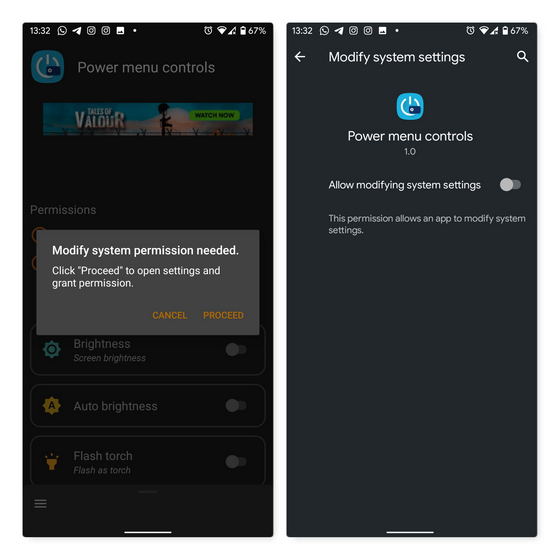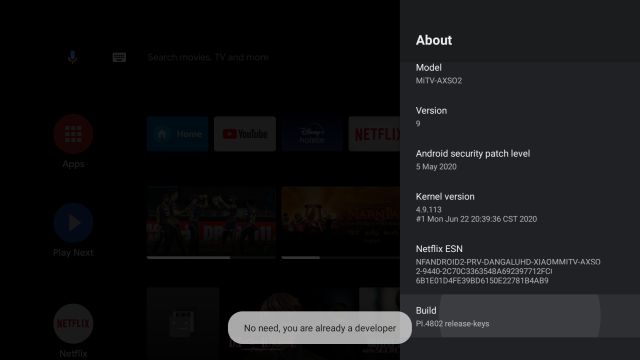Как очистить кеш Microsoft Teams на Windows и Mac
За последний год Microsoft Teams стала одним из самых популярных приложений для повышения производительности труда и видеоконференцсвязи. Однако, как и все программное обеспечение, оно время от времени срабатывает, отнимая ваше драгоценное время, пока вы пытаетесь устранить все возможные проблемы. Если это то, с чем вы столкнулись прямо сейчас, первое, что вам следует попробовать, – это очистить кеш приложения клиента Microsoft Teams на вашем Mac или ПК с Windows. Чтобы помочь вам в этом, вот пошаговое руководство по очистке кеша Microsoft Teams на Mac и ПК с Windows.
Microsoft Teams: очистите кеш для устранения распространенных проблем (2021 г.)
В этой статье мы покажем вам, как очистить кеш приложения в Microsoft Teams на Mac и Windows. Это должно решить широкий спектр проблем, включая проблемы с обновлением информации вашего профиля или изображения после того, как вы отредактировали свои данные. Это также полезно, если надстройка не будет работать должным образом в Teams. Итак, давайте посмотрим, как вы можете очистить кеш приложения в Microsoft Teams, используя командную строку в Windows и Keychain Access на Mac.
Очистить кеш Microsoft Teams в Windows
Чтобы очистить кеш приложения клиента Microsoft Teams в Windows 10 или Windows 11, вам необходимо выполнить следующие действия:
1. Прежде всего закройте клиент Microsoft Teams. Для этого щелкните правой кнопкой мыши значок приложения на панели задач в правом нижнем углу и выберите «Выйти».
Программы для Windows, мобильные приложения, игры - ВСЁ БЕСПЛАТНО, в нашем закрытом телеграмм канале - Подписывайтесь:)
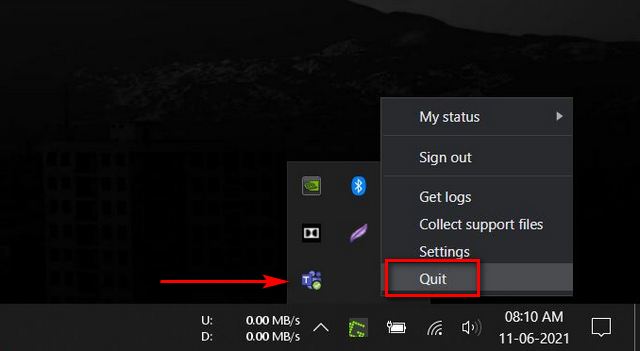
Примечание. Если значок приложения не отображается сразу, щелкните значок «стрелка вверх», чтобы увидеть все приложения на панели задач.
2. Затем откройте окно командной строки с правами администратора. Для этого найдите «командная строка» в строке поиска Windows и нажмите «Запуск от имени администратора».
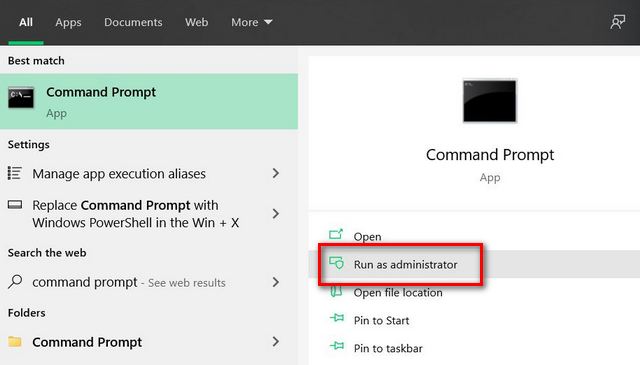
3. Теперь скопируйте + вставьте следующую команду: rmdir / q / s% appdata% Microsoft Teams в командной строке и нажмите Enter. Если сообщения об ошибке нет, это означает, что файлы кеша были успешно удалены.
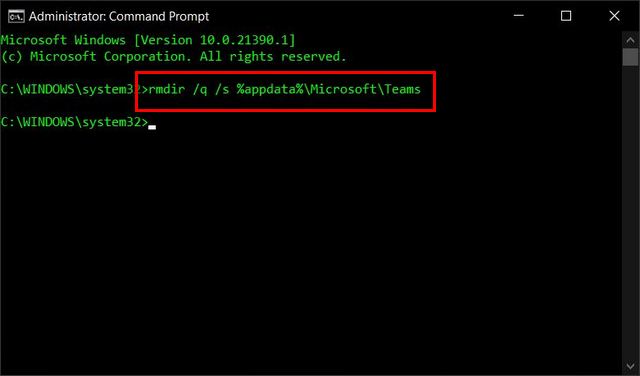
Примечание. Вместо того, чтобы заставлять вас переходить в папку данных приложения Teams в проводнике и удалять каждую папку по отдельности, мы включили в это руководство отличную команду, которая поможет вам быстро очистить кеш Microsoft Teams.
После перезапуска приложение автоматически создаст новые файлы кеша. Однако обратите внимание, что очистка файлов кеша приведет к выходу из системы, поэтому вам придется снова войти в систему, используя свои учетные данные. Он также очистит кеш веб-клиента, значки, эскизы, настройки, отображаемые изображения и любые надстройки. Однако он не удалит ваши чаты, встречи, планировщики и т. Д.
Очистить кеш Microsoft Teams на Mac
Что касается пользователей Mac, выполните следующие действия, чтобы очистить кеш Microsoft Teams и исправить все постоянные ошибки и проблемы с приложением для совместной работы.
1. Прежде всего, щелкните правой кнопкой мыши значок приложения Microsoft Teams на док-станции и выберите «Выйти».
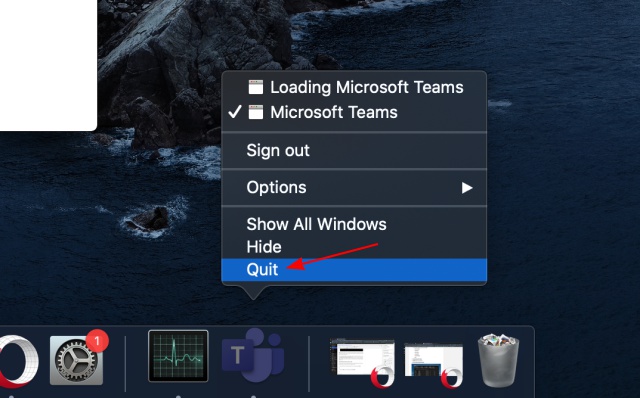
2. Теперь откройте Finder, нажмите «Перейти» в строке меню вверху и выберите «Перейти в папку».
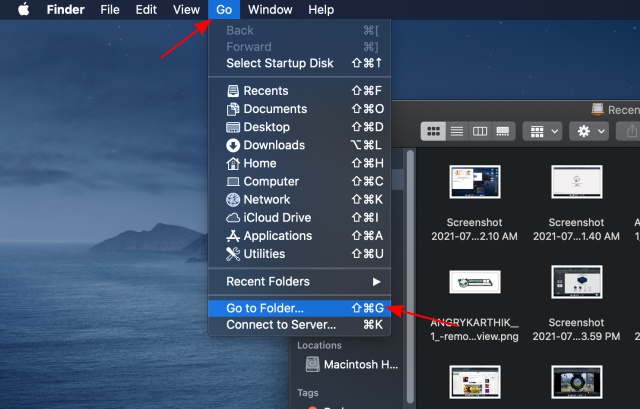
3. Затем скопируйте + вставьте следующий путь в текстовое поле во всплывающем окне и нажмите «Перейти».
~ / Библиотека / Поддержка приложений / Microsoft
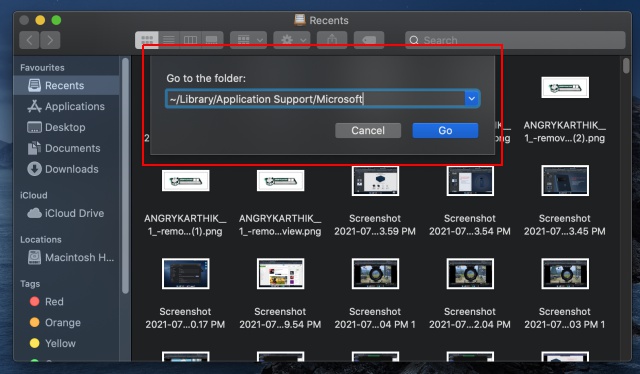
4. Теперь щелкните правой кнопкой мыши папку «Команды» и выберите «Переместить в корзину».
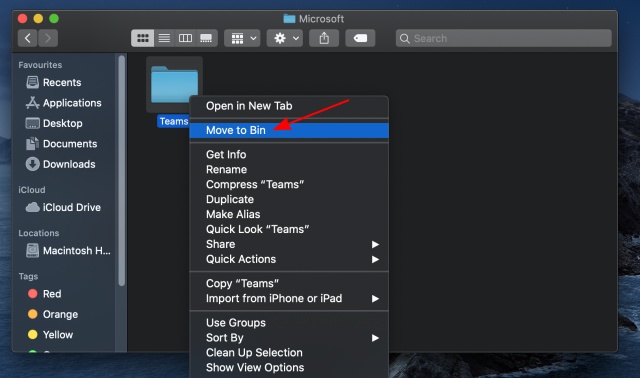
5. Затем откройте «Поиск в центре внимания», щелкнув значок увеличительного стекла в правом верхнем углу строки меню. Вы также можете использовать сочетание клавиш Cmd + пробел.
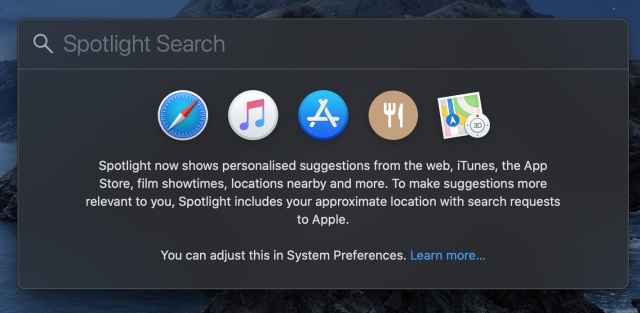
6. Теперь введите «Связка ключей» в поиске Spotlight и в появившемся предложении щелкните «Связка ключей».
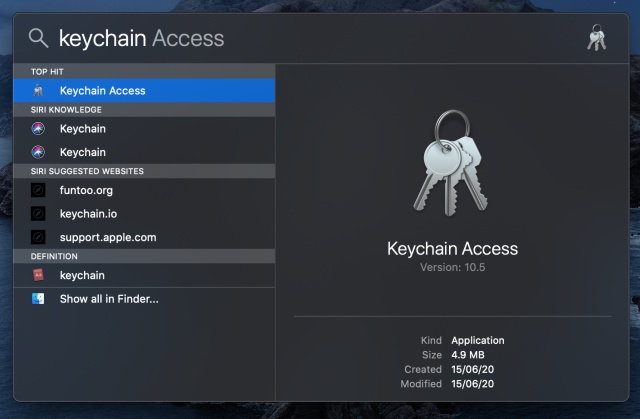
7. Наконец, вам нужно найти «Microsoft Teams» в Keychain Access и найти «Microsoft Teams Identities Cache». Щелкните этот элемент правой кнопкой мыши и выберите «Удалить». Вы успешно очистили кеш Microsoft Teams на Mac и можете закрыть доступ к связке ключей.
После перезапуска Microsoft Teams приложение создаст совершенно новый набор файлов кеша, который, надеюсь, избавит вас от проблем, с которыми вы столкнулись. Как и в Windows, это приведет к выходу из приложения и удалению ваших настроек. Однако все ваши чаты, сообщения и собрания не будут удалены, и вы все равно сможете получить к ним доступ после входа в систему.
Устранение проблем с командами MS как профессионал
Теперь, когда вы знаете, как очистить кеш приложения Microsoft Teams в Windows и Mac, я надеюсь, что это руководство поможет решить вашу проблему. Если это не так, мы предлагаем вам посетить официальный справочный центр Teams, чтобы узнать, можете ли вы найти решение там. Если и это не сработает, войдите на сайт поддержки Teams (посещение) и разместите свой запрос на форуме поддержки Teams. Надеюсь, это даст вам окончательный ответ о том, как решить проблему, с которой вы столкнулись. Между тем, вы также можете ознакомиться с парой других наших руководств, в том числе о том, как включить шумоподавление в Microsoft Teams и как создавать мемы в Teams.

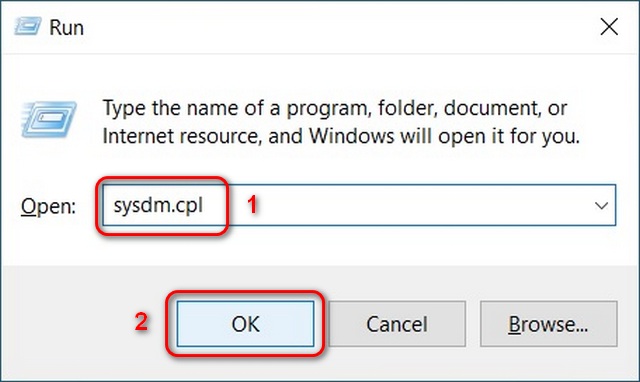
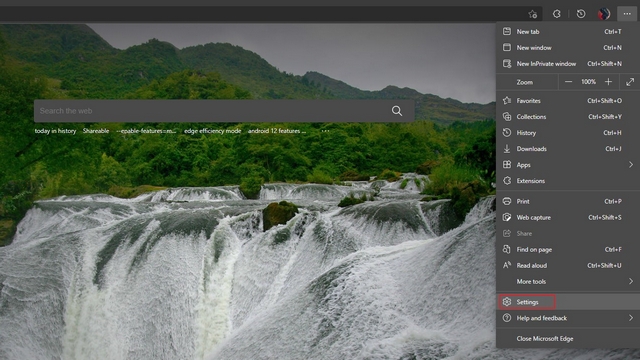
![Как восстановить удаленные фотографии на Android [Multiple Methods]](https://okdk.ru/wp-content/uploads/2021/02/Recover-Deleted-Photos-in-Android-using-default-gallery-app-1.jpg)